Windows10へのアップグレードが始まりました。結構早くからアップグレード予約なるものが始まっていてWindows7,8の人は7月29日になったらすぐにWindows10へのアップグレードが始められるのかと思っていたことでしょうか。
まぁ容量の大きなものでもあるのでそうはいかんだろうとは思っていたけどやっぱりねな感じ。
で、予想とおりISOファイルがダウンロードできるようになったのでhttps://www.microsoft.com/ja-jp/software-download/windows10ISOからISOファイルを落としてきます。
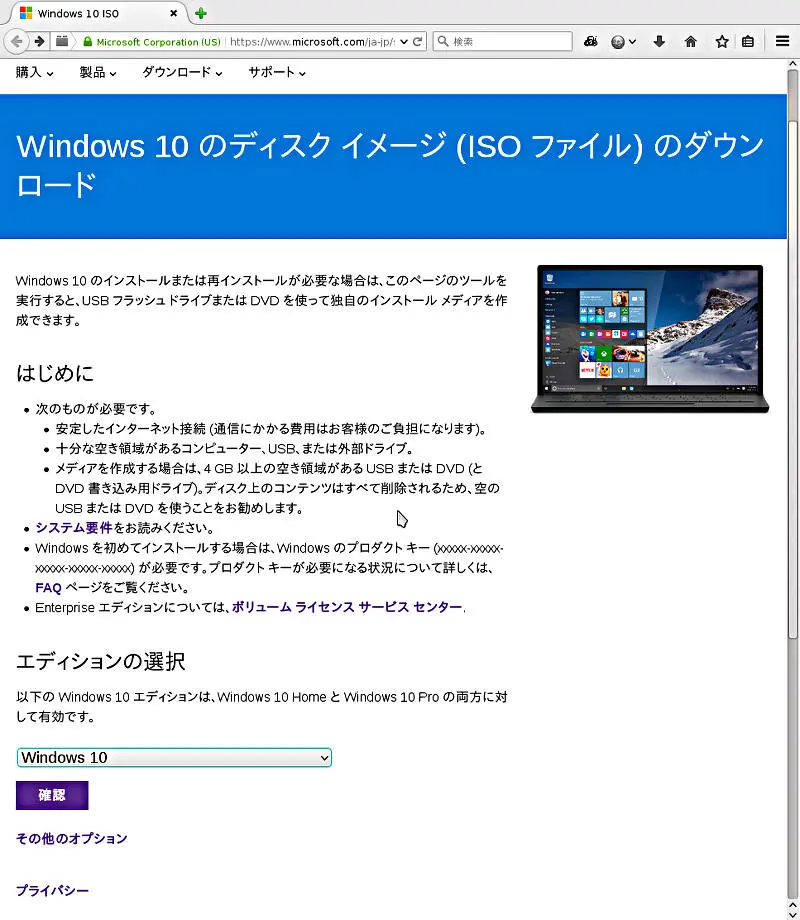
Windows7,8のHome,Proの人は「Windows10」を選択します。
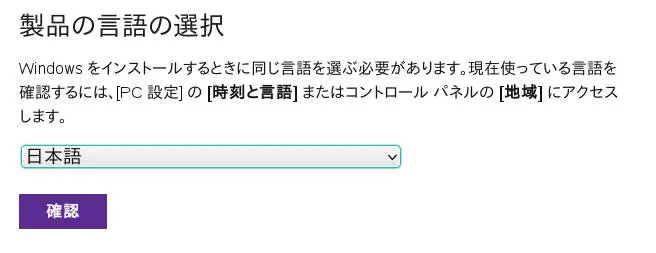
「日本語」を選択します。
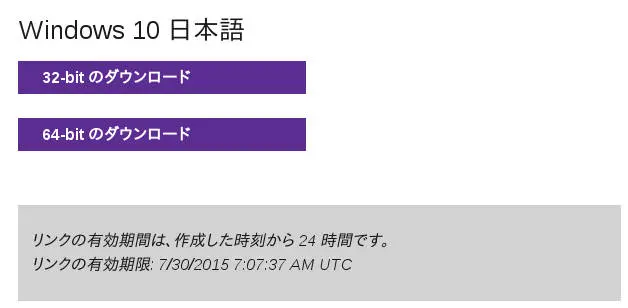
「32-bitのダウンロード」または「64-bitのダウンロード」を選択します。
ISOファイルのダウンロードが完了したらDVDに焼きます。
Windows7,8が動いているPCのCD/DVDドライブに焼いたDVDを入れます。
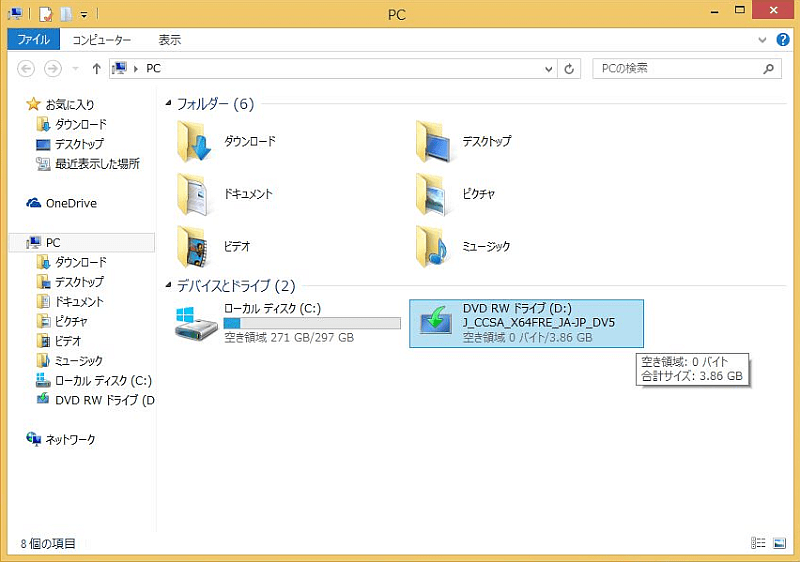
自動起動しない場合は(たぶん普通はそう)、エクスプローラでDVDドライブをクリックします。
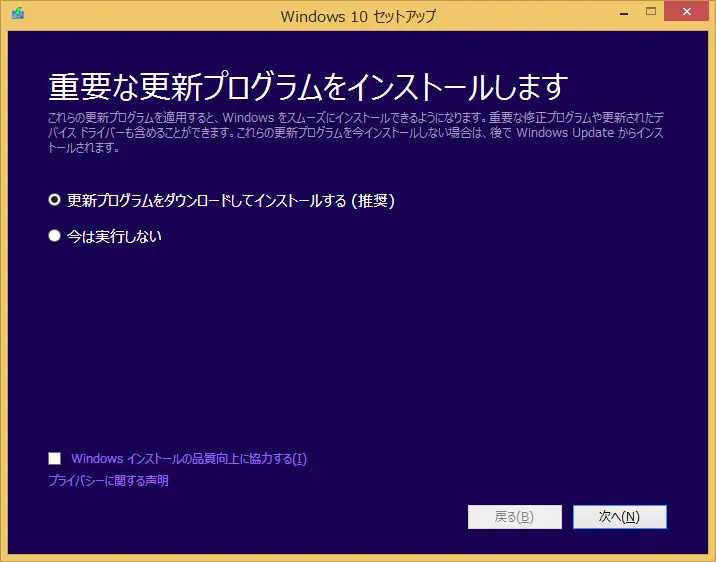
「更新プログラムをダウンロードしてインストールする(推奨)」を選択して「次へ」
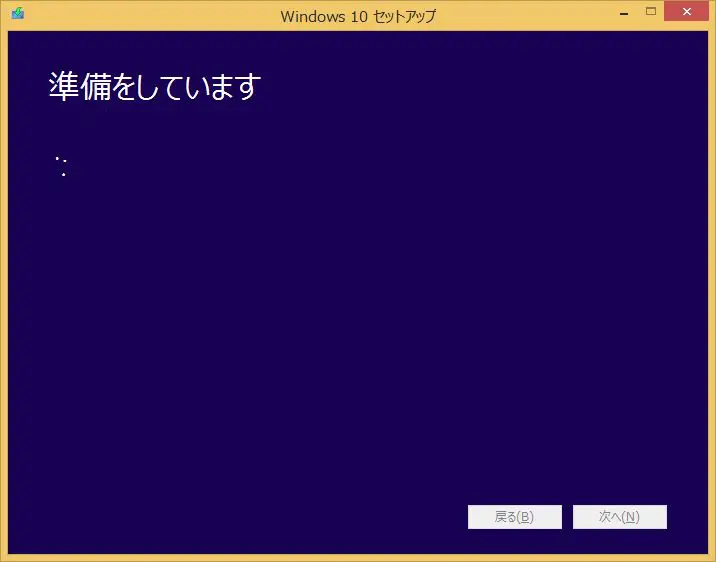
暫く待ちます。
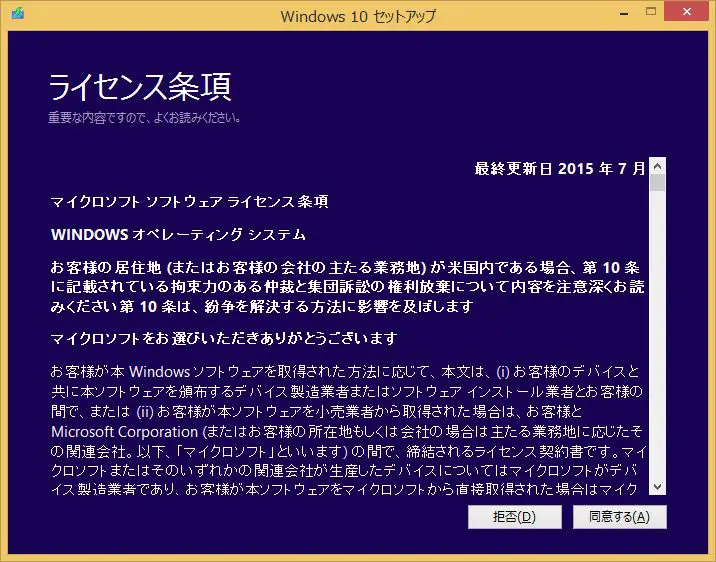
普通は「同意する」を選択しますよね。「拒否」したらアップグレードがキャンセルされます。
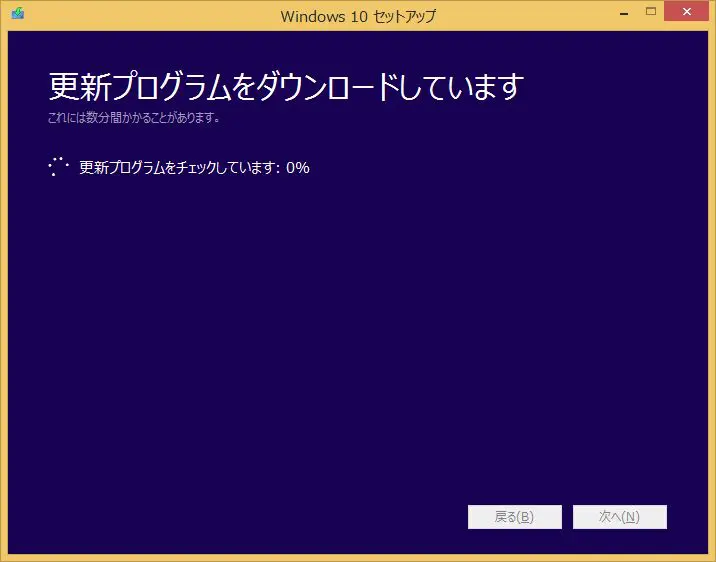
また暫く待ちます。
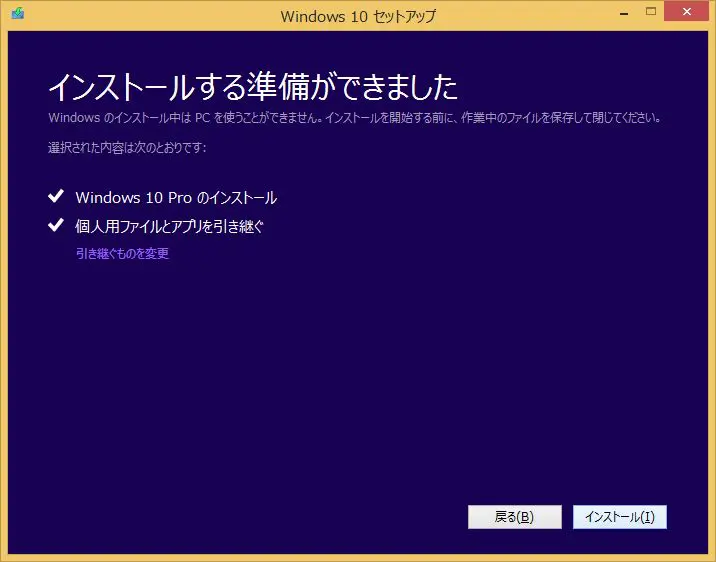
インストール対象(普通は両方にチェック)して「インストール」ボタンを押す。
今度はとんでもなく待ちます。OSの再起動が発生しますが「ようこそ こんにちわ」が出るまでひたすら待ちます。
Windows10では従来のアップグレードと違ってプロダクトキーの入力が不要のようです。
こんな感じでWindows10へのアップグレードが出来ます。予約って意味あったんですかねぇ。
一度Windows10にアップグレードしてMicrosoftにマシン情報が登録されてしまえば今回アップグレードに使用したDVDメディアでクリーンインストールもできるようです。(試していません)ます。次の記事
ノートPCの人は気軽にアップグレードできますが、自作系PCの人はアップグレード後は迂闊に部品を変えられないので躊躇してしまいますよね。
関連記事:- Ryzen 5 5500U搭載で3万円台半ばの格安ミニPC TRIGKEY Speed S5
- CapsLockを左Shiftキーにする 備忘録 (Linux / Windows)
- Tiny 11をMicrosoftと通信させない名前解決変更
- マイクロソフト PCマネージャというアプリを触ってみた
- Windows 11のシステム要件を満たさないPCでWindows11の大型アップデートを適用
- Windows 11でWindows Updateの自動更新を停止する
- Windows 11でWindows Updateによる更新を手動で停める (後編)
- Windows 11でWindows Updateによる更新を手動で停める (前編)
- Windows 11のシステム要件を満たさないPCでWindows10からWindows11にアップグレード
- WindowsでもUnbound (Remote controlの準備)
- Windows 11リリース (例のごとくシステム要件を満たさないPCにインストール)
- Androidスマホ画面をWindowsで表示 (ワイヤレスディスプレイ プロジェクション)
- Windows 11上で「このPCは現在、Windows 11システム要件を満たしていません」
- MS公式誰でもDLできるWindows 11 インサイダー版を古いPCにインストールと休止無効化設定
- Windows IMEで半角/全角キーの割り当てをIMEオフだけに変更(Linuxも)
- Windows 11システム要件に満たないPCにISOファイル無改造でインストール
- Windows 11上で「このPCではWindows 11を実行できません」
- Windows 11を9年前の超非力なノートPCにインストールしてみた
- 情報セキュリティ Windows 10でUSBメモリの自動実行を不可にする
- 情報セキュリティ Windows 10でUSBメモリの読み書きを不可にする
- Windows 10を旧型ノートPCにクリーンインストールしてみた
- DVDFab 11がリリースされた
- WinlogbeatでWindowsイベントログを可視化 後編
- WinlogbeatでWindowsイベントログを可視化 中編
- WinlogbeatでWindowsイベントログを可視化 前編
- Windows 10のメールでZ-Push (Exchange)を利用する
- Chrome OS (Chromium OS)を触ってみた
- Windows 10の時刻同期設定
- Windowsで写真現像 darktable 2.4
- 音楽プレーヤー Plexamp